Remediați eroarea I/O Qbittorrent în Windows 10
Miscellanea / / May 10, 2022
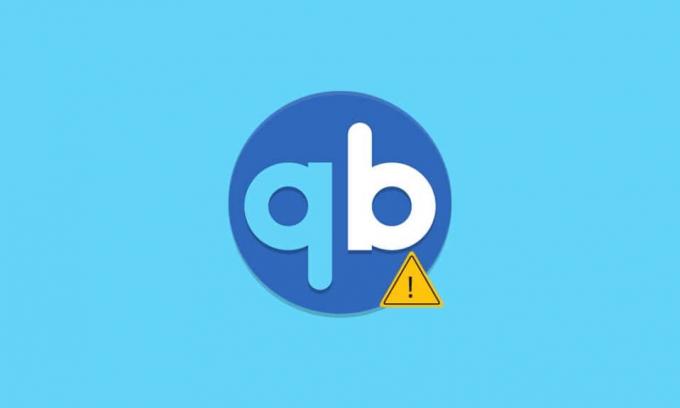
Te confrunți cu eroarea I/O Qbittorrent? Mulți utilizatori au raportat că s-au confruntat cu erori Qbittorrent din nou și din nou în timpul lansării acestuia. Dacă încercați să eliminați eroarea, acest articol vă va ajuta să o faceți. Vă oferim un ghid perfect care vă va ajuta să remediați eroarea de intrare de ieșire pentru Qbittorrent în Windows 10.

Cuprins
- Cum se remediază eroarea I/O Qbittorrent în Windows 10
- Ce cauzează eroarea Qbittorrent?
- Metoda 1: Pași de bază de depanare
- Metoda 2: Rulați Qbittorrent ca administrator
- Metoda 3: Dezactivați paravanul de protecție Windows Defender (nu este recomandat)
- Metoda 4: Adăugați utilizator în proprietățile Qbittorrent
- Metoda 5: Dezactivați software-ul antivirus de la terți (dacă este cazul)
- Metoda 6: Efectuați pornirea curată
- Metoda 7: Efectuați Restaurarea sistemului
- Metoda 8: Comutați cache pe disc
- Metoda 9: Reinstalați Qbittorrent
Cum se remediază eroarea I/O Qbittorrent în Windows 10
Qbittorrent este un software open-source dezvoltat de voluntari în timpul lor liber. Poate fi considerată o alternativă software sau o soluție îmbunătățită la µTorrent. Această platformă de programe C++ este disponibilă gratuit și folosește setul de instrumente Qt 5 și biblioteca libtorrent-raster bar. Această aplicație client vine cu un set complet de caracteristici. Sunt:
- Motor de căutare bine integrat
- Fara reclame
- Accesați toate extensiile BitTorrent, cum ar fi link-uri magnet, DHT, Peer Exchange, criptare completă etc.
- Prezența programatorului de lățime de bandă
- Acceptă filtre de descărcare avansate
- Control de la distanță prin interfața de utilizator web
- Aplicația rulează pe toate platformele
- Disponibil în peste 70 de limbi și așa mai departe.
Orice aplicație este predispusă să provoace erori, deoarece sunt inevitabile. Eroarea Qbittorrent I/O vă oprește descărcarea și apoi vă solicită să o porniți și să o opriți din nou manual.
Ce cauzează eroarea Qbittorrent?
Scenariile care declanșează această problemă sunt enumerate mai jos:
- Acces fără permisiune: Când locația de descărcare este modificată de la implicit la personalizat, atunci Qbittorrent necesită permisiunea de a face modificări, cum ar fi citirea și scrierea în acea locație specifică. Această problemă poate fi rezolvată dacă rulați aplicația Qbittorrent în modul administrator sau păstrați locația pentru descărcare ca implicită.
- Interferența Windows Defender: Windows Defender este un program care vă menține sistemul în siguranță și securizat. Prin urmare, limitează descărcarea oricăror fișiere dăunătoare, care ar putea fi motivul din spatele obstacolului de descărcare a torrentului.
- Antivirus de la terți: Similar cu Windows Defender, acestea blochează și sursele de descărcare necunoscute.
- Proces incompatibil: Deși software-ul Qbittorrent funcționează bine cu alții, uneori este, de asemenea, posibil să se confrunte cu probleme compatibile cu alte aplicații. Prin urmare, se recomandă să încheiați toate aplicațiile de fundal care vă privesc.
Pot exista multe alte surse necunoscute care cauzează erori de intrare și ieșire pentru Qbittorrent, dar toate remediile potențiale disponibile sunt compilate și menționate mai jos. Elaborează fiecare metodă până când obții o soluție.
Metoda 1: Pași de bază de depanare
Mai jos sunt câțiva pași de bază de depanare pentru a remedia eroarea:
- Primul pas și de bază pe care trebuie să-l faceți este schimbați locația folderului de descărcare și descărcați fișierul din nou. Acest mod este foarte recomandat dacă tocmai ați întâmpinat o eroare.
- Dacă eroarea încă prevalează, ștergeți toate fișierele torrent nedorite sau suplimentare și vezi dacă problema este rezolvată.
- Se recomandă să reduce viteza de încărcare deoarece în acest fel poate reduce posibilitatea de a provoca o eroare de intrare și ieșire pentru Qbittorrent.
- Încearcă și treceți la versiunea 4.0.2 pe 65 de biți a Qbittorrent și verificați dacă eroarea este remediată.
Metoda 2: Rulați Qbittorrent ca administrator
Rularea Qbittorrent în modul admin permite programului să acceseze diferite locații pentru stocarea datelor. Este sigur și poate rezolva problema cu eroarea Qbittorrent. Pentru a rula aplicația în modul administrativ, implementați pașii de mai jos.
1. Faceți clic dreapta pe qbittorrent aplicație și selectați Proprietăți.
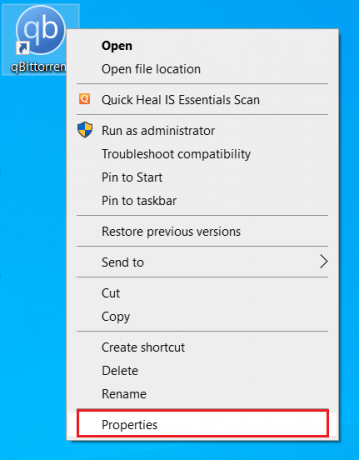
2. Pe Proprietăți qbittorrent fereastra, du-te la Compatibilitate fila și activați Rulați acest program ca administrator sub Setări secțiune.
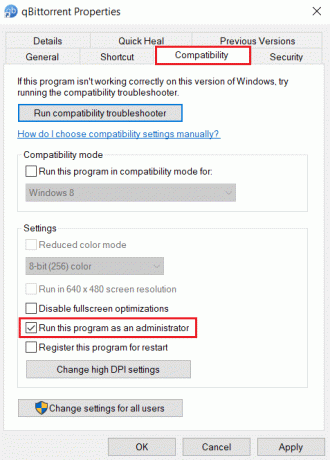
3. Acum, selectează aplica și faceți clic Bine pentru a finaliza modificările.

4. Odată terminat, relansați programul QBittorent și vedeți dacă eroarea I/O Qbittorrent este remediată.
Citește și:Remediați uTorrent blocat la conectarea la colegii
Metoda 3: Dezactivați paravanul de protecție Windows Defender (nu este recomandat)
Software-ul firewall oferă protecție și previne sistemul dumneavoastră de orice fel de amenințare dăunătoare și hacking. Cu toate acestea, acest paravan de protecție Windows Defender vă deranjează cu supraprotecția. Acest lucru, la rândul său, restricționează anumite aplicații să funcționeze fără probleme. În acest caz, este posibil să vă întâlniți cu o eroare Qbittorrent I/O. Prin urmare, dezactivarea pentru moment a paravanului de protecție Windows Defender vă va ajuta să rezolvați problema. Citiți ghidul nostru pe Cum să dezactivezi Windows 10 Firewall să facă la fel.
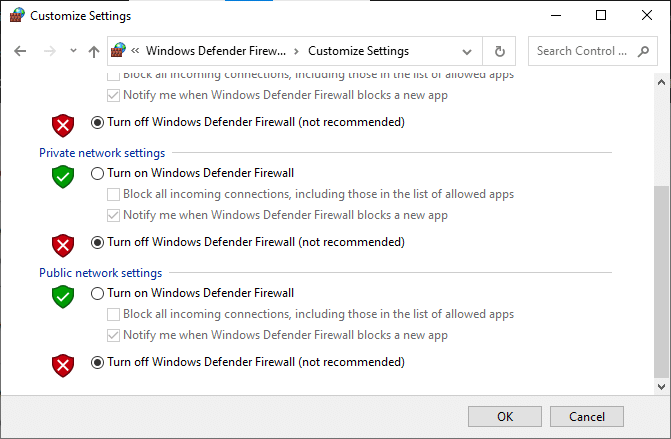
Metoda 4: Adăugați utilizator în proprietățile Qbittorrent
Uneori, Qbittorrent poate restricționa accesul din contul de utilizator curent al sistemului din motive de securitate. În acest caz, adăugați un nou utilizator prin Qbittorrent Properties pentru a rezolva eroarea I/O pentru Qbittorrent. Pentru a face acest lucru, urmați pașii menționați îndeaproape mai jos.
1. Faceți clic dreapta pe qbittorrent aplicație și selectați Proprietăți.

2. Navigați la Securitate fila și faceți clic pe Editați | × butonul așa cum se arată.
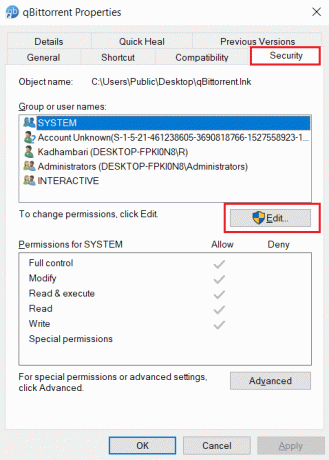
3. Pe Permisiuni pentru qbittorrent pop-up, selectați Adăuga butonul pentru a adăuga un utilizator nou.
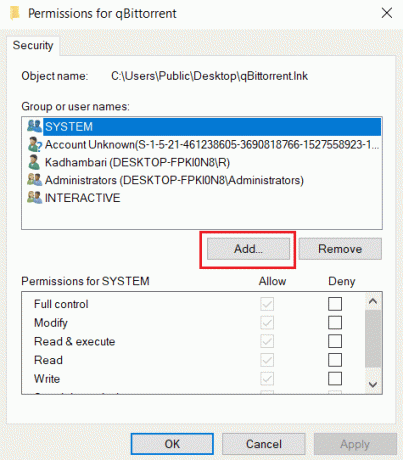
4. Acum, tastați a nounume de utilizator sub Introduceți numele obiectelor de selectat și faceți clic pe Verificați Nume buton.
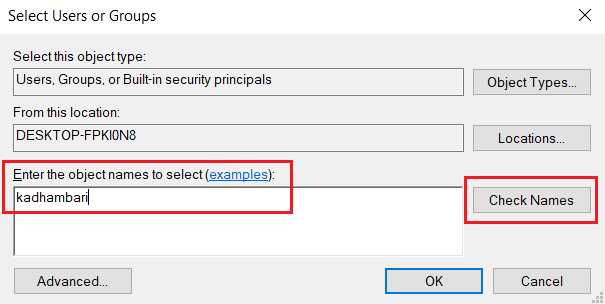
5. Pe Fereastra Nume Nu a fost găsit, Faceți clic Bine pentru a adăuga acest cont nou.
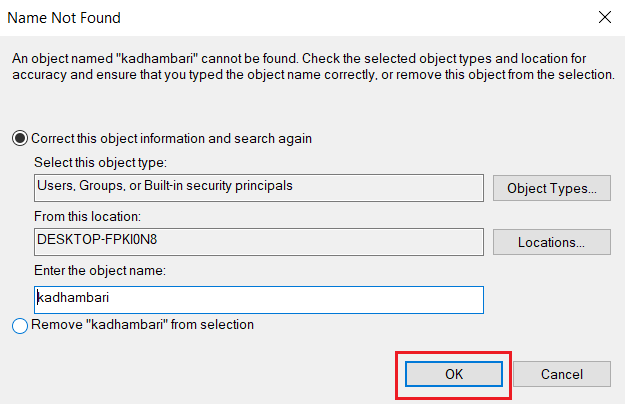
6. Odata facut, reporniți computerul. Utilizați acest cont nou și lansați aplicația Qbittorrent.
Citește și:10 moduri de a remedia uTorrent care nu răspunde
Metoda 5: Dezactivați software-ul antivirus de la terți (dacă este cazul)
Antivirusurile pot intra în conflict cu multe aplicații terțe din motive de securitate. Acest lucru, la rândul său, ar putea bloca aplicația qbittorrent de la anumite activități și performanțe. Prin urmare, dezactivați temporar orice antivirus terță parte instalat.
Dacă aveți Avast, McAfee, Bitdefender sau Norton, citiți ghidul nostru Cum să dezactivați temporar antivirusul pe Windows 10 să facă la fel. După ce ați terminat, lansați aplicația qbittorrent și verificați dacă puteți descărca lucruri fără întrerupere.
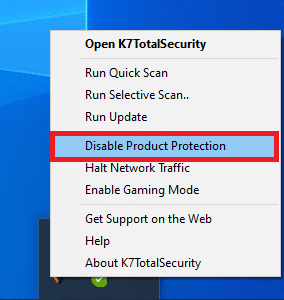
Metoda 6: Efectuați pornirea curată
Este normal ca aplicațiile de la terți să interfereze și să creeze o atmosferă conflictuală în Windows. Această metodă de depanare ar putea funcționa în favoarea dvs. și ar putea găsi vinovatul dacă orice alt program terță parte se află în spatele obstacolului. Citiți ghidul nostru pe Cum se efectuează pornirea curată în Windows 10 să facă la fel. Reporniți computerul pentru ca modificările să fie eficiente. Odată terminat, verificați dacă eroarea Qbittorrent I/O este remediată.
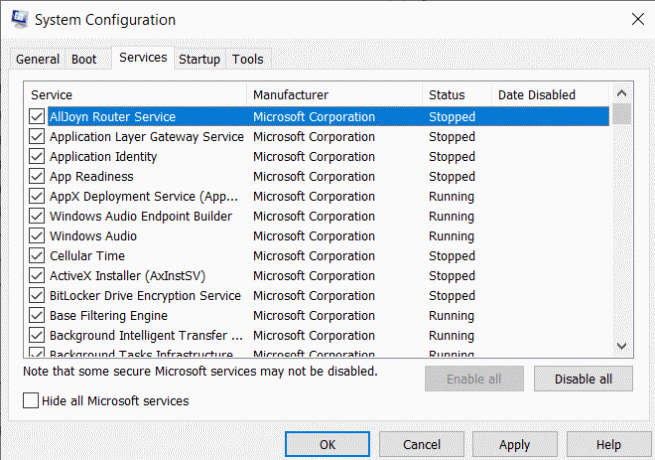
Citește și:Cum se schimbă sigla de pornire Windows 10
Metoda 7: Efectuați Restaurarea sistemului
Uneori, când actualizați sistemul la versiunea sa recentă, începe să apară anumite probleme. Pentru a remedia eroarea Qbittorrent I/O, efectuarea unei restaurări a sistemului vă poate ajuta să scăpați de problemă. Citiți ghidul nostru despre cum efectuați o restaurare a sistemului.
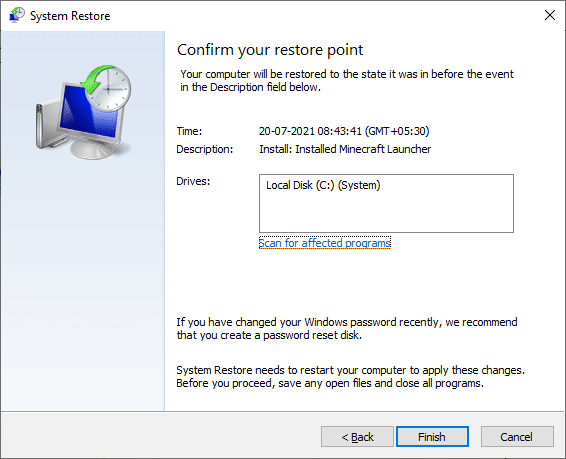
Metoda 8: Comutați cache pe disc
Cache-urile sunt componentele care stochează date pentru a servi mai rapid cererile utilizatorilor în viitor. Dar, acumularea în exces a acestor cache creează probleme. În acest caz, memoria cache a discului aplicației qbittorrent ar putea fi responsabilă pentru eroare. Prin urmare, dezactivați și activați memoria cache a discului o dată. Pentru a face acest lucru, urmați instrucțiunile de mai jos.
1. Faceți clic dreapta pe qBitorrent aplicație și selectați Deschis pentru a-l lansa.
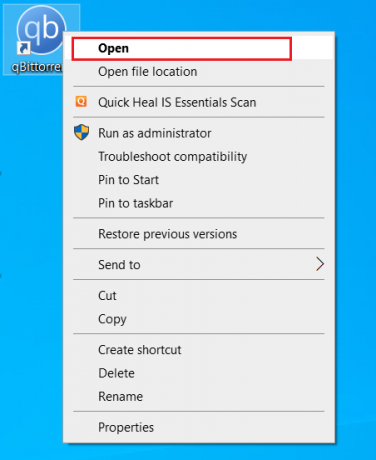
2. Pe qBitorrent ferestre, apasă pe Setări pictograma roată așa cum se arată.
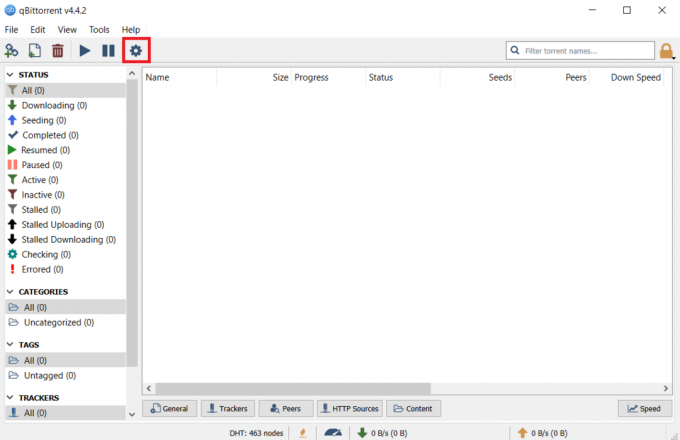
3. Navigați la Avansat fila. Apoi, debifați Cache pe disc și Activați memoria cache a sistemului de operare cutii.
Notă: Opțiunea de cache pe disc nu este disponibilă dacă utilizați versiunea curentă a qbitorrent.
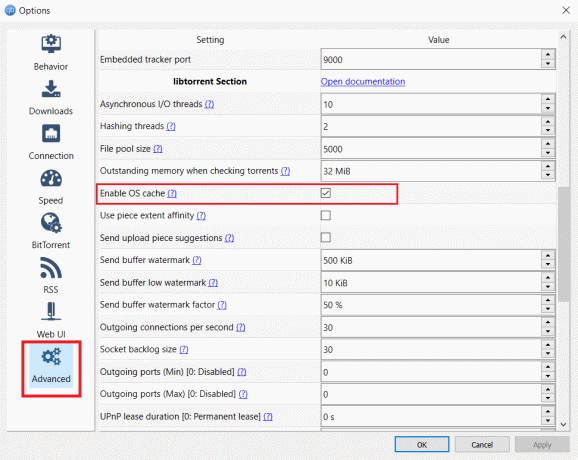
4. Acum, relansați aplicația și vedeți dacă eroarea este rezolvată. Dacă nu, repetă pașii 1-4 din nou, dar activați opțiunile Disk cache și Enable OS cache. Apoi, verificați dacă eroarea I/O Qbittorrent este remediată.
Citește și:Top 10 cele mai bune site-uri cu torrent
Metoda 9: Reinstalați Qbittorrent
Dacă niciuna dintre metodele menționate mai sus nu a funcționat, atunci ultima opțiune pe care o aveți la îndemână este să dezinstalați și să reinstalați aplicația qbittorrent în sistemul dumneavoastră. Pentru a face acest lucru, urmați pașii de mai jos.
1. apasă pe Windows + Rchei împreună pentru a lansa Alerga căsuță de dialog.
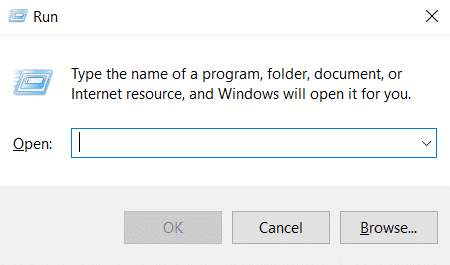
2. Tip appwiz.cpl și lovit Introduce cheia a deschide Programe si caracteristici.
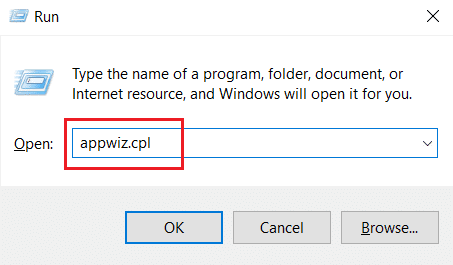
3. Pe Programe si caracteristici pagina, faceți clic dreapta pe qBitorrent aplicație și selectați Dezinstalează.
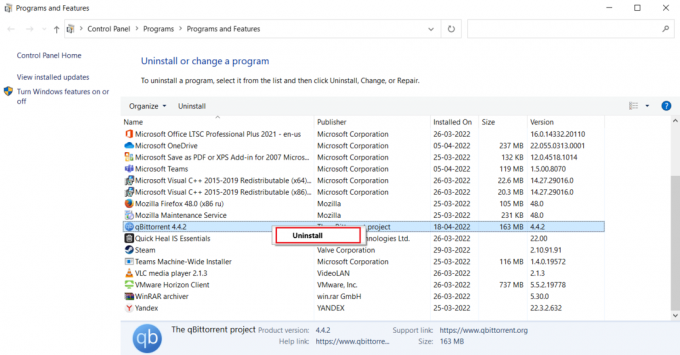
4. Odată dezinstalat, accesați Qbittorentsite-ul oficial și faceți clic Descarca așa cum se arată pentru a descărca fișierul de instalare.

5. Rulați Configurarea instalatorului fişier. Apoi, selectați a limba destinată și faceți clic Bine pentru a continua mai departe.
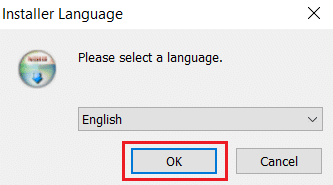
6. Clic Următorul pentru a începe procesul de instalare.

8. Activați Accept termenii Acordului de licență caseta de selectare și faceți clic pe Următorul butonul pentru a procesa instalarea.
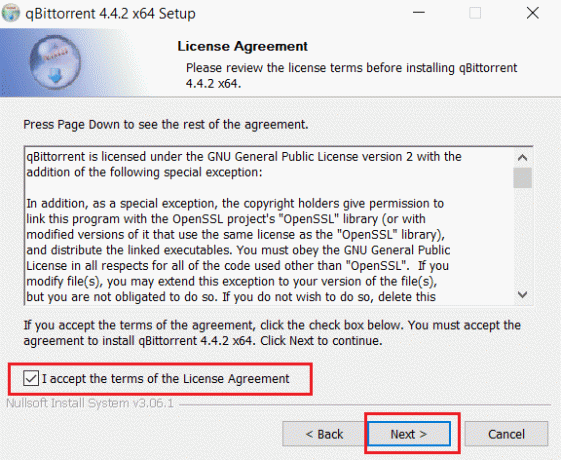
9. Permite toate componente doriți să instalați și apoi faceți clic Următorul.

10. Clic Naviga pentru a modifica folder destinat locație, dacă este necesar, apoi faceți clic Instalare.
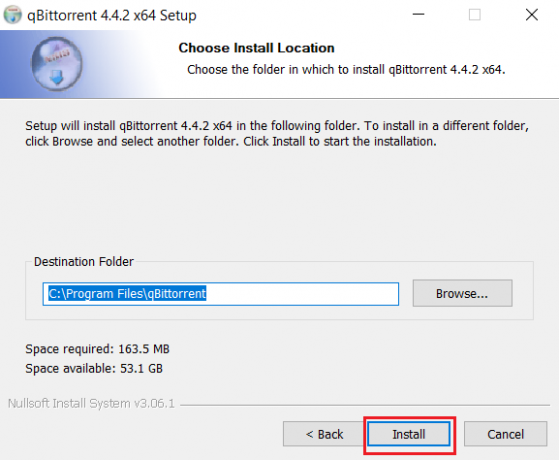
11. Clic finalizarea pentru a finaliza procesul de instalare a qbittorrent.
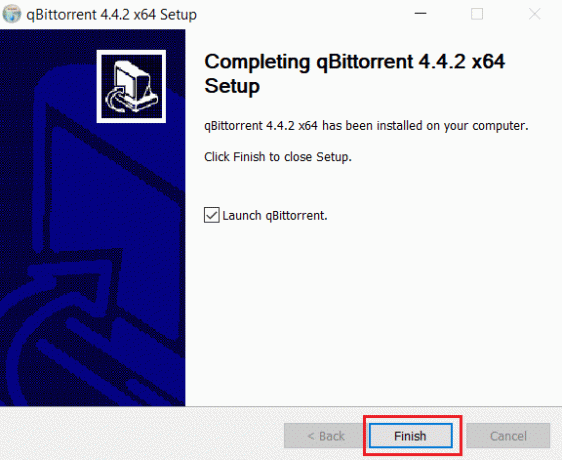
12. În cele din urmă, selectați Sunt de acord pe Aviz juridic pop-up.
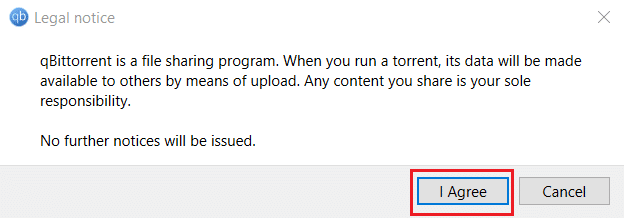
13. Odată ce aplicația este reinstalată, lansați-o. Verificați dacă eroarea a fost remediată.
Întrebări frecvente (FAQs)
Î1. Care este cerința qbittorrent în Windows?
Ans. Qbittorrent este acceptat în Windows 7, 8, 10 și 11. Programele de instalare qbitorrent pot fi lansate în procesoare pe 32 și 64 de biți.
Q2. Este legal să utilizați qbittorrent?
Ans. Qbittorrent este un software P2P. Deși aplicația este legală, descărcarea de conținut restricționat prin intermediul acestui software este considerată ilegală. Totuși, depinde complet de legile fiecărei țări.
Recomandat:
- Cum să tastați nu este egal cu semnarea în Windows 10
- Cum se configurează CouchPotato pe Windows 10
- Ce s-a întâmplat cu LimeTorrents?
- Cum să descărcați videoclipuri Hotstar pentru computer
Sperăm că acest ghid a fost util și că ați putut ști cum să remediați Eroare I/O qbittorrent în Windows 10. Spune-ne ce metodă a funcționat pentru tine. Vă rugăm să nu ezitați să trimiteți întrebările sau sugestiile dvs. prin secțiunea de comentarii de mai jos.



